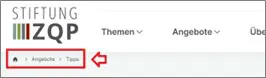Nutzung der Internet-Seite
Zurück zur Start-Seite
Wenn Sie auf das Logo des ZQP klicken,
dann kommen Sie immer wieder zur Start-Seite zurück:

Sie verlassen dann den Leichte-Sprache-Bereich.
Haupt-Bereiche
Oben in der Mitte finden Sie die Auswahl für die Haupt-Bereiche:

Mehr Informationen zu den 4 Haupt-Bereichen finden Sie in Teil 2.
In der mobilen Ansicht sieht diese Auswahl so aus,
zum Beispiel auf dem Smartphone oder dem Tablet:

Mit einem Klick auf das Kreuz rechts oben
schließen Sie die Auswahl für die Haupt-Bereiche wieder:

Such-Funktion
Die Such-Funktion finden Sie rechts oben auf der Internet-Seite:

Klicken Sie zuerst auf das Symbol mit der Lupe.
Damit öffnen Sie eine neue Seite mit einem Text-Feld:

Geben Sie einen Such-Begriff in das Text-Feld ein
und drücken Sie die Enter-Taste auf Ihrer Computer-Tastatur.
Oder wählen Sie einen der häufig gesuchten Begriffe
aus der Liste unter dem Text-Feld der Such-Funktion.
Sie bekommen dann eine Liste der Bereiche der Internet-Seite angezeigt,
in denen Ihr Such-Begriff vorkommt.
Und Sie bekommen die einzelnen Dokumente angezeigt,
die zur Ihrem Such-Begriff passen.
Sie können die Ergebnisse Ihrer Suche zusätzlich mit einem Filter
nach verschiedenen Merkmalen ordnen:

Standort-Anzeige
Die Standort-Anzeige finden Sie unter dem Logo.
Sie zeigt Ihren aktuellen Standort auf der Internet-Seite.
Die Standort-Anzeige sieht zum Beispiel so aus:
Ihr aktueller Standort steht immer ganz rechts.
Links daneben stehen die Seiten-Namen,
die sich zwischen der Start-Seite
und Ihrem aktuellen Standort befinden.
Seiten-Ansicht ändern
Sie können die Ansicht der Seite www.zqp.de vergrößern.
Dafür drücken Sie gleichzeitig die Tasten „Strg“ und „+“.
Wenn Sie die Seiten-Ansicht verkleinern möchten,
dann drücken Sie gleichzeitig die Tasten „Strg“ und „-“.
Wenn Sie zur normalen Seiten-Ansicht zurück möchten,
dann drücken Sie gleichzeitig die Tasten „Strg“ und „0“.